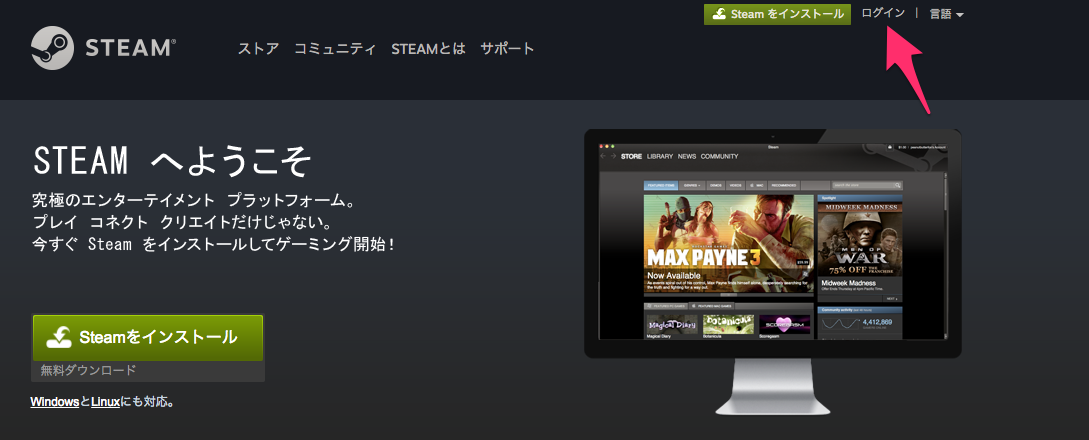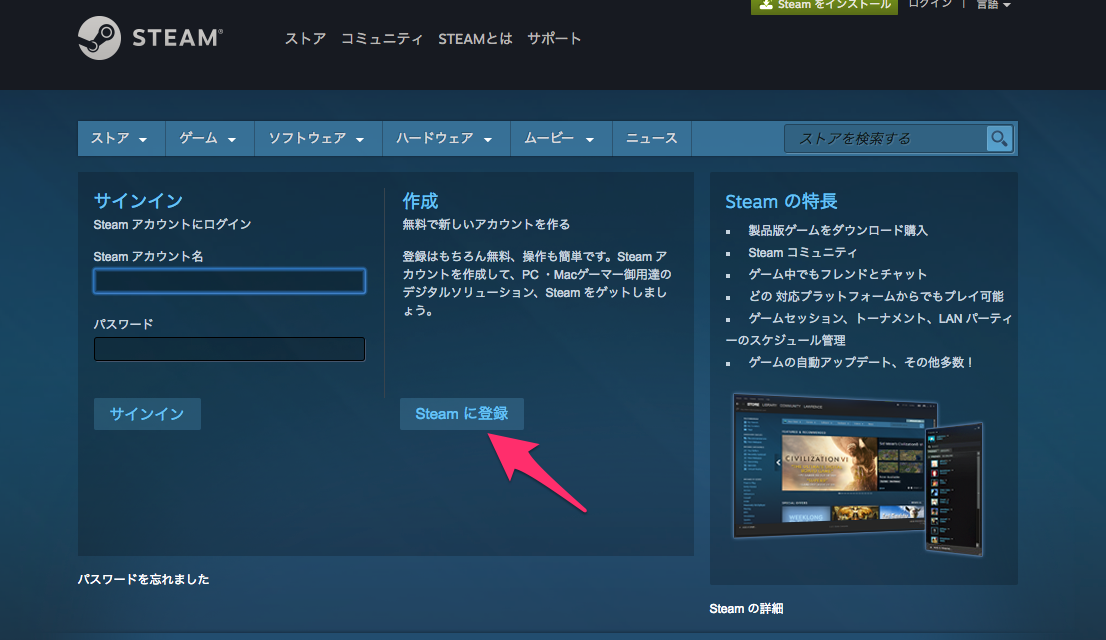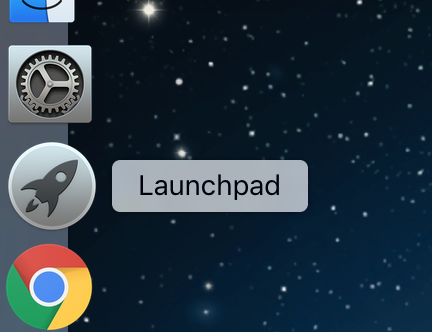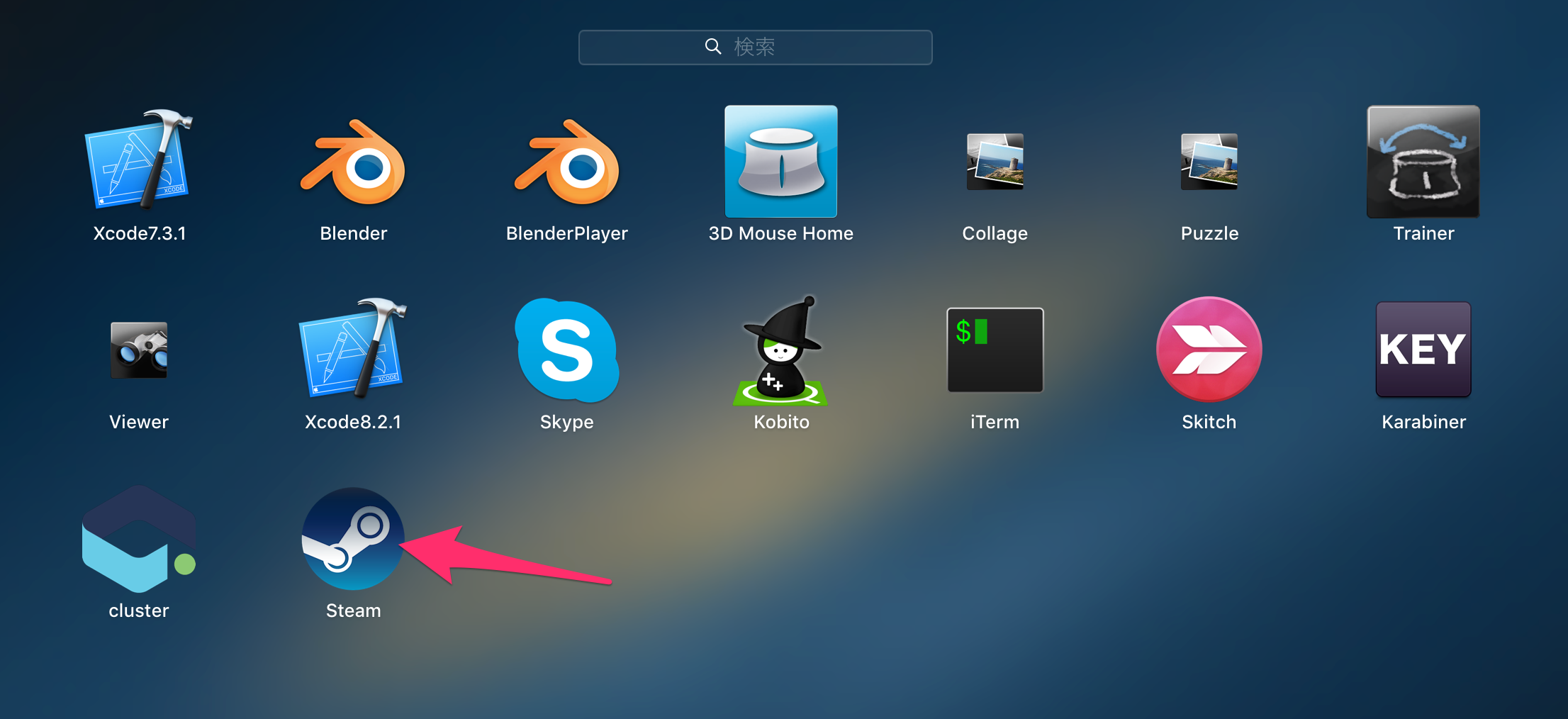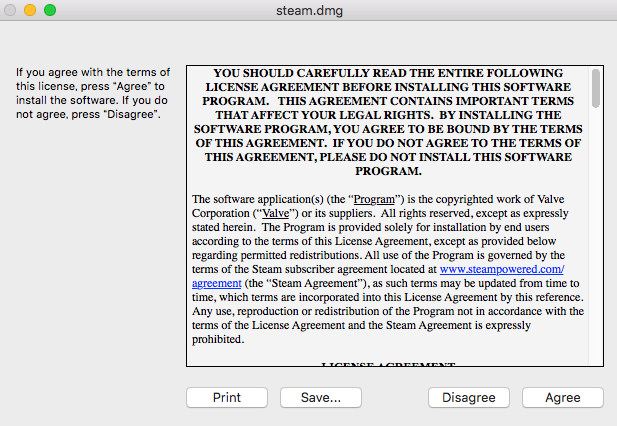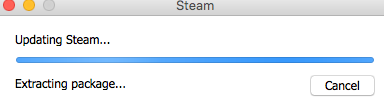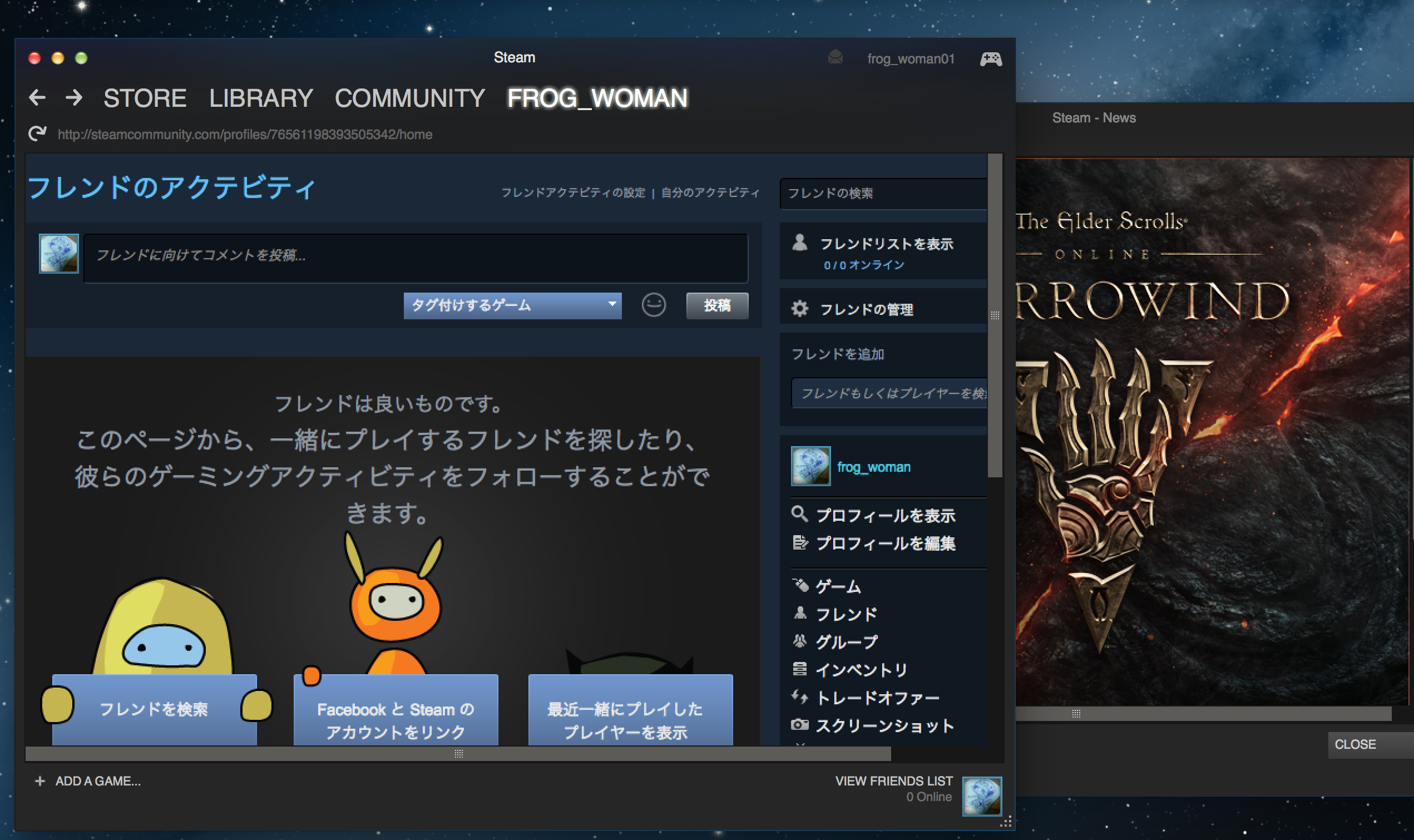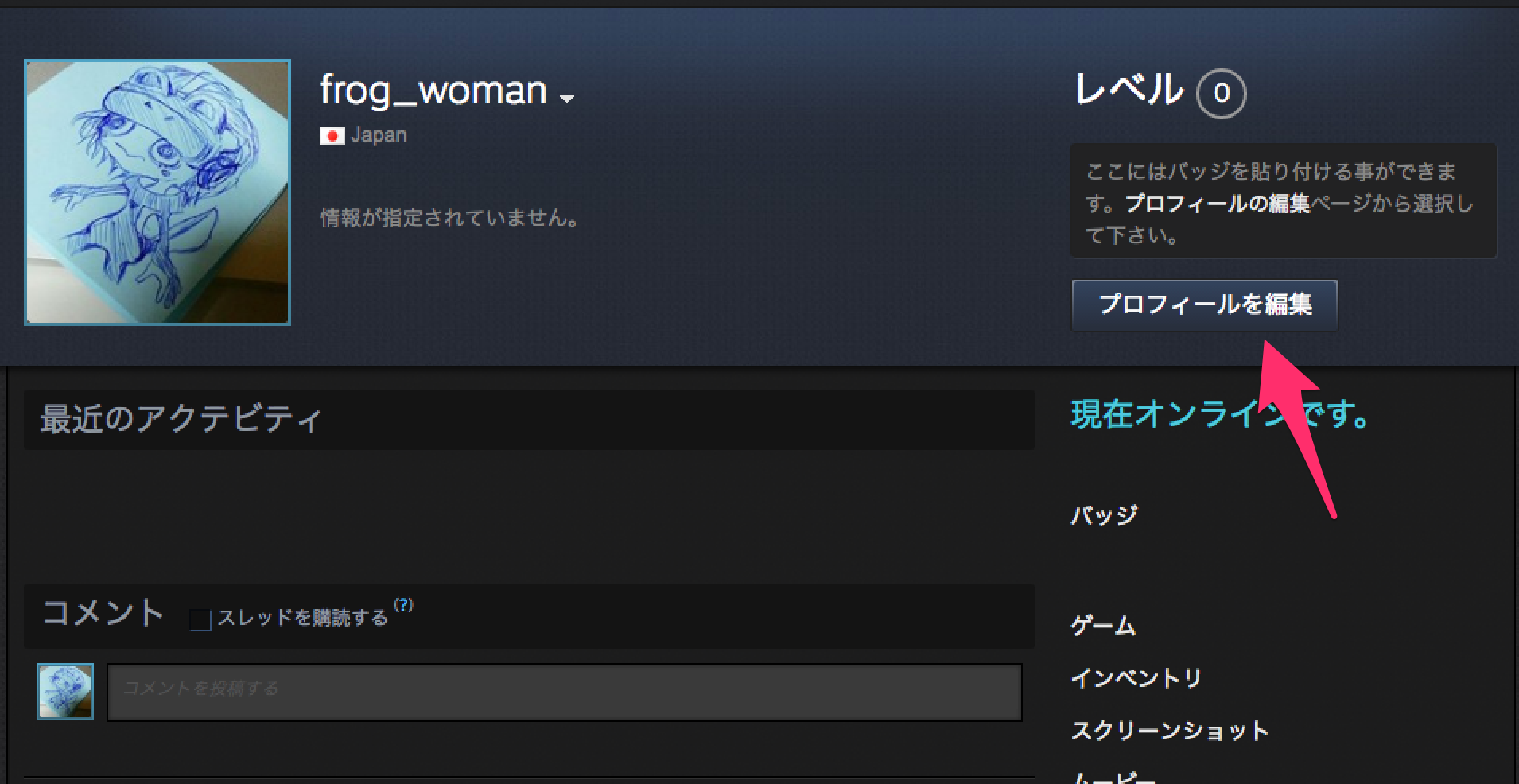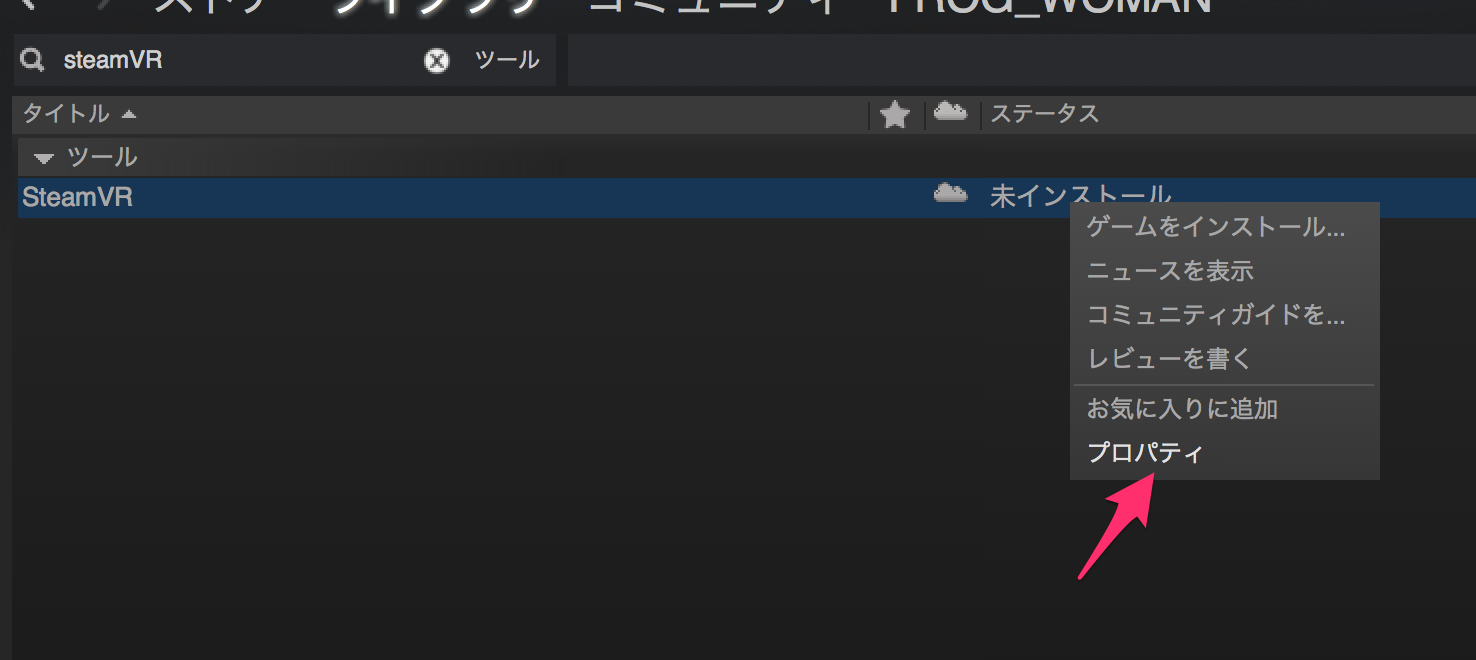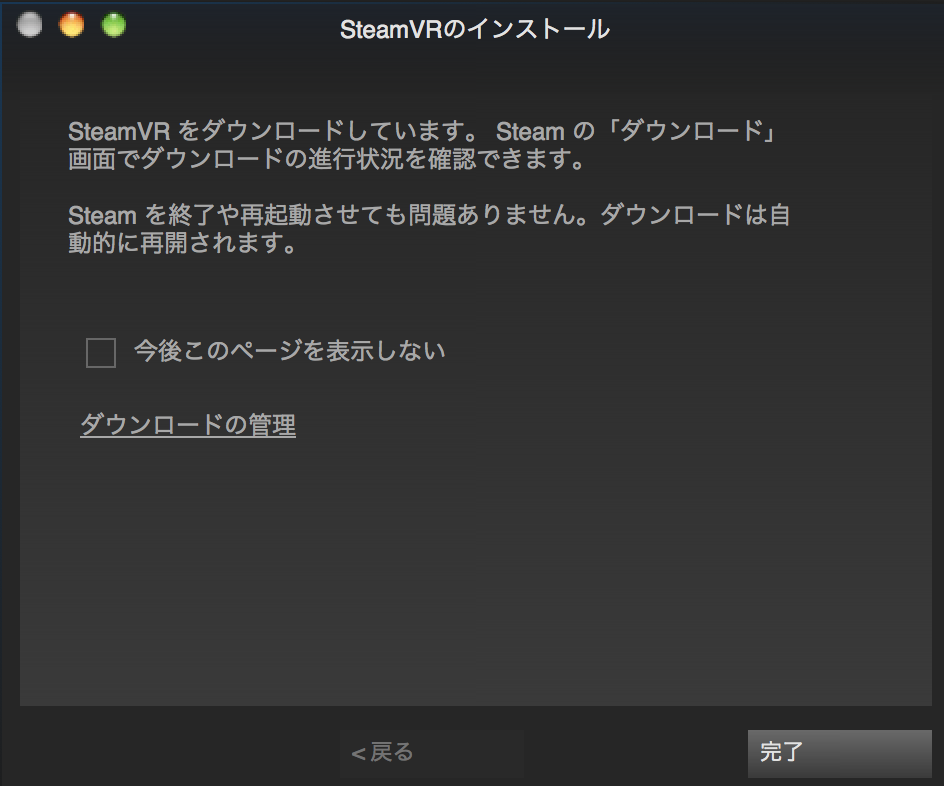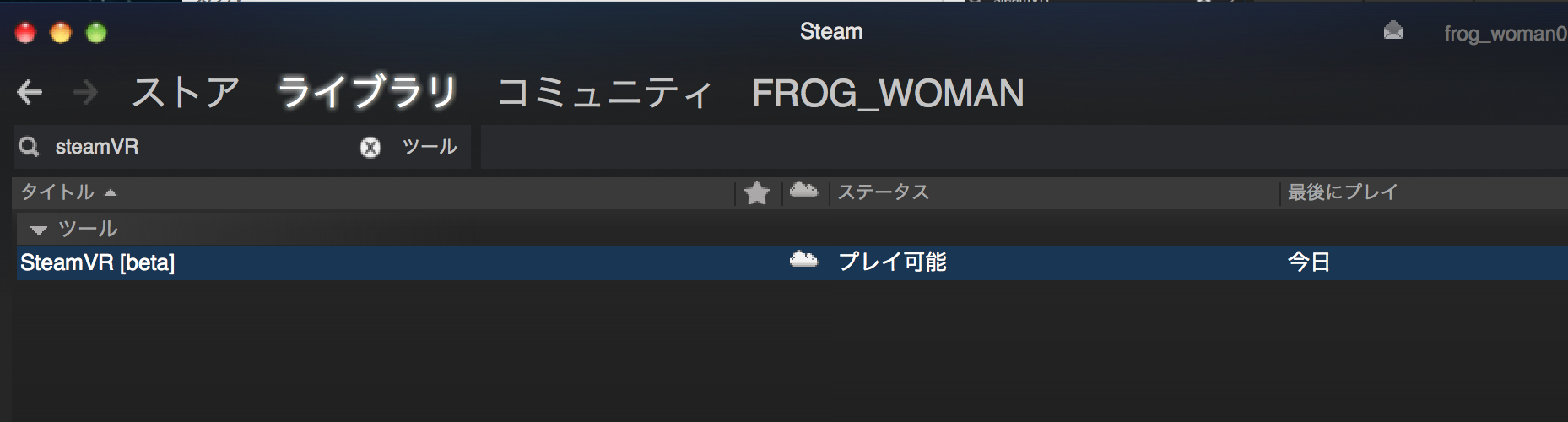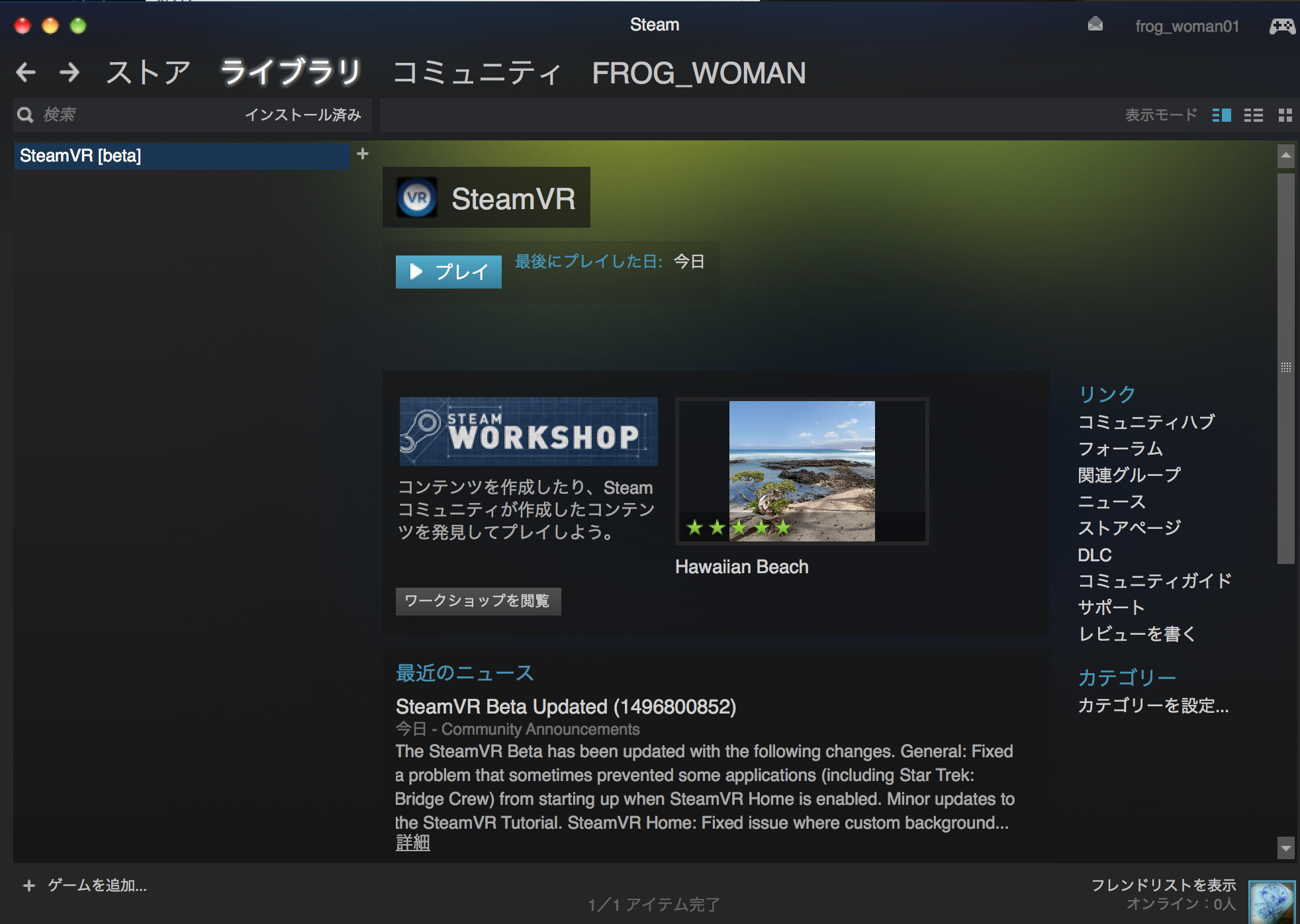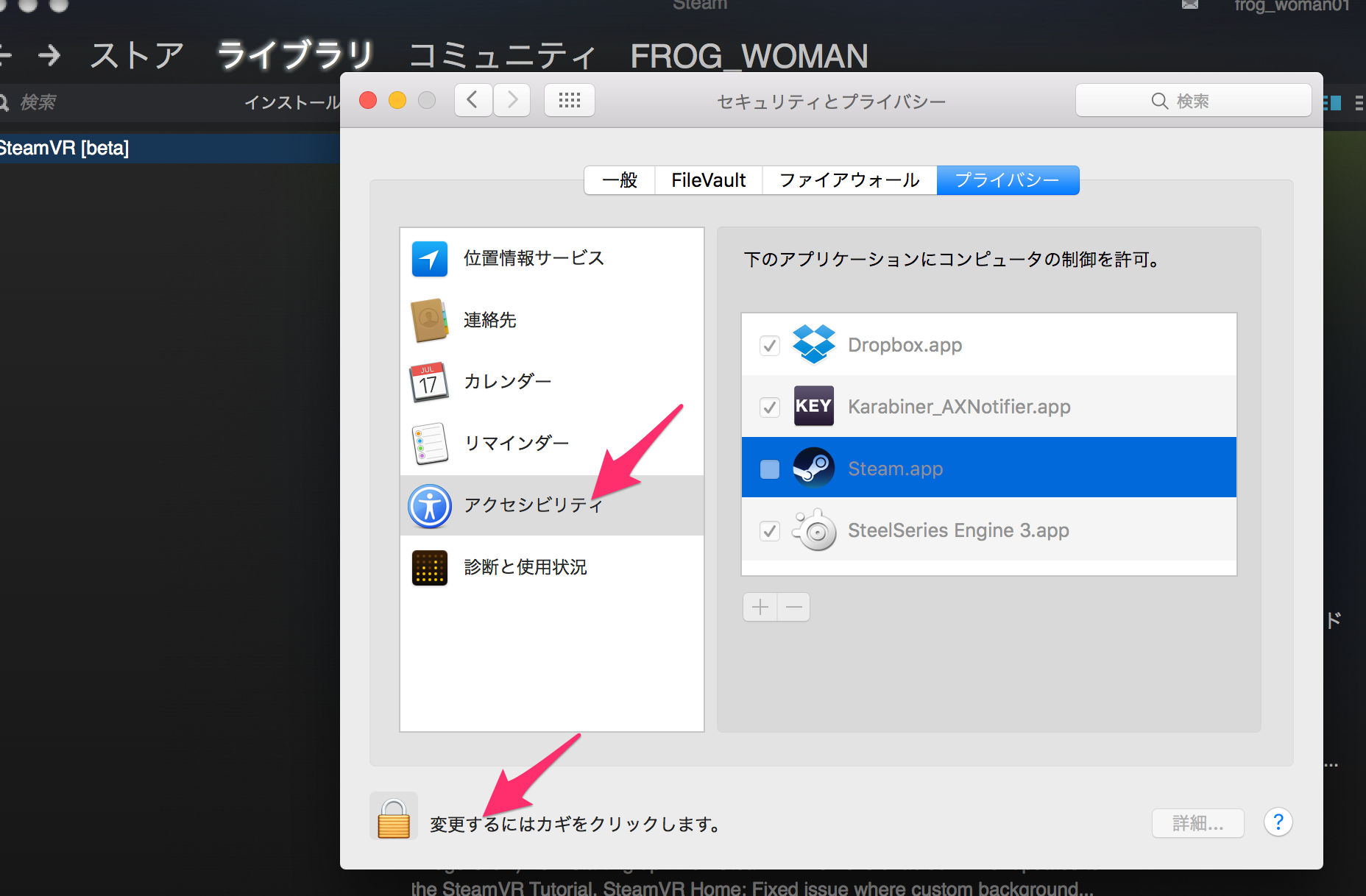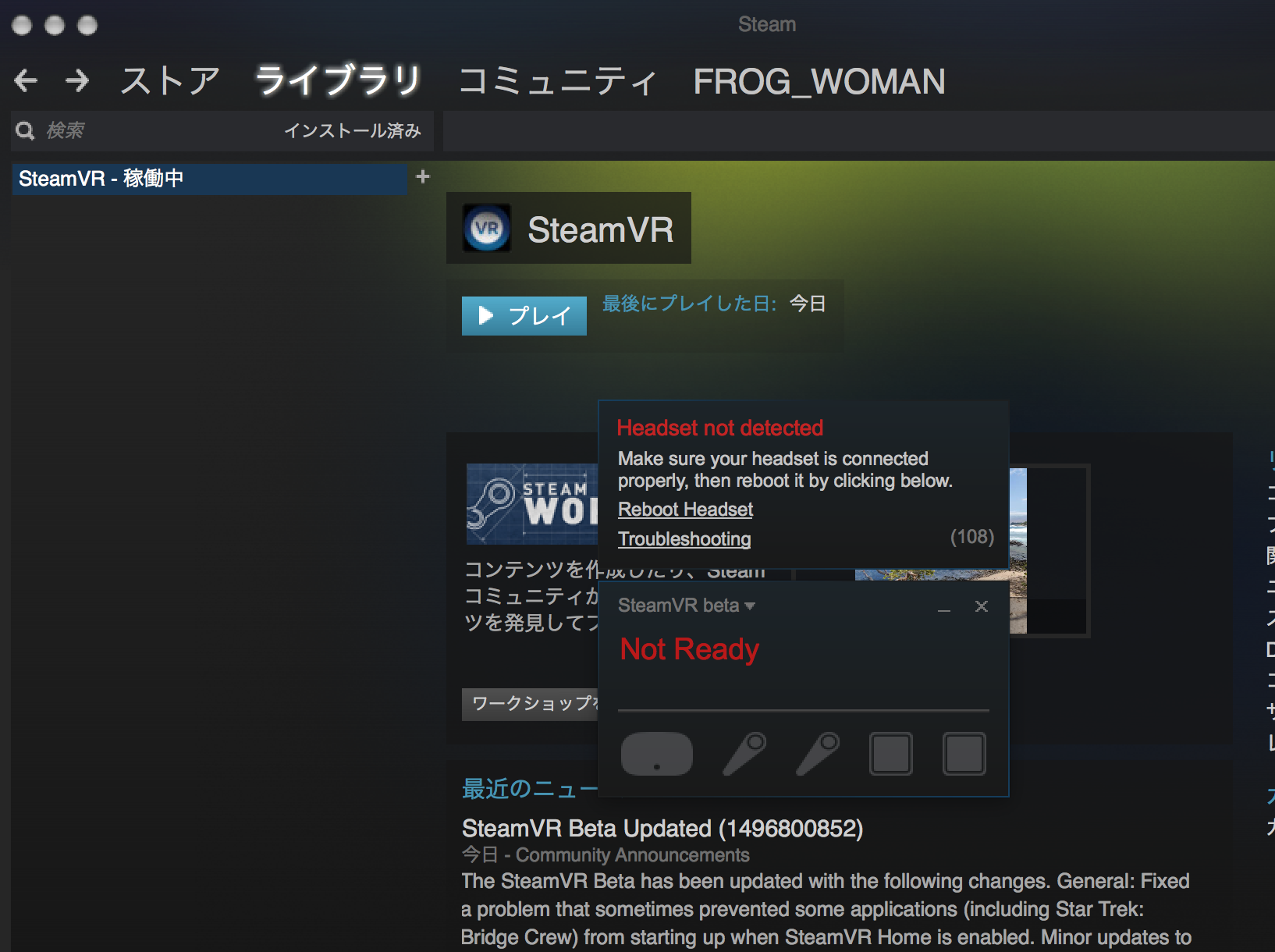SteamVR for macOSのベータ版が2017/06/06から配信したとのことなので試しにSteamをインストールするとこからやってみました。
SteamVRをダウンロードするまでの手順です。
HMDのセットアップまでは記述しません。
対象環境
SteamVR for macOSの動作には、アップルのグラフィックスAPIであるMetalに対応したGPU、およびmacOS 10.11.6(El Capitan)以上が必要。ベストなのは、アップルデベロッパープログラムのメンバーが本日より入手可能な、Metal2をサポートするmacOS High Sierraの開発者版とのこと。
参考URL
「SteamVR for macOS」ベータ版本日より配信開始! macOS 10.11.6以上とVIVEで動作
その他関連参考URL
自分の環境
Mac : 10.11.5(OS X El Capitan)
Steamインストール手順
アカウント取得
Steamのアカウントを取得していない場合、新規登録します。
コチラをクリックし、
DL
コチラの「Steamをインストール」からインストールをします
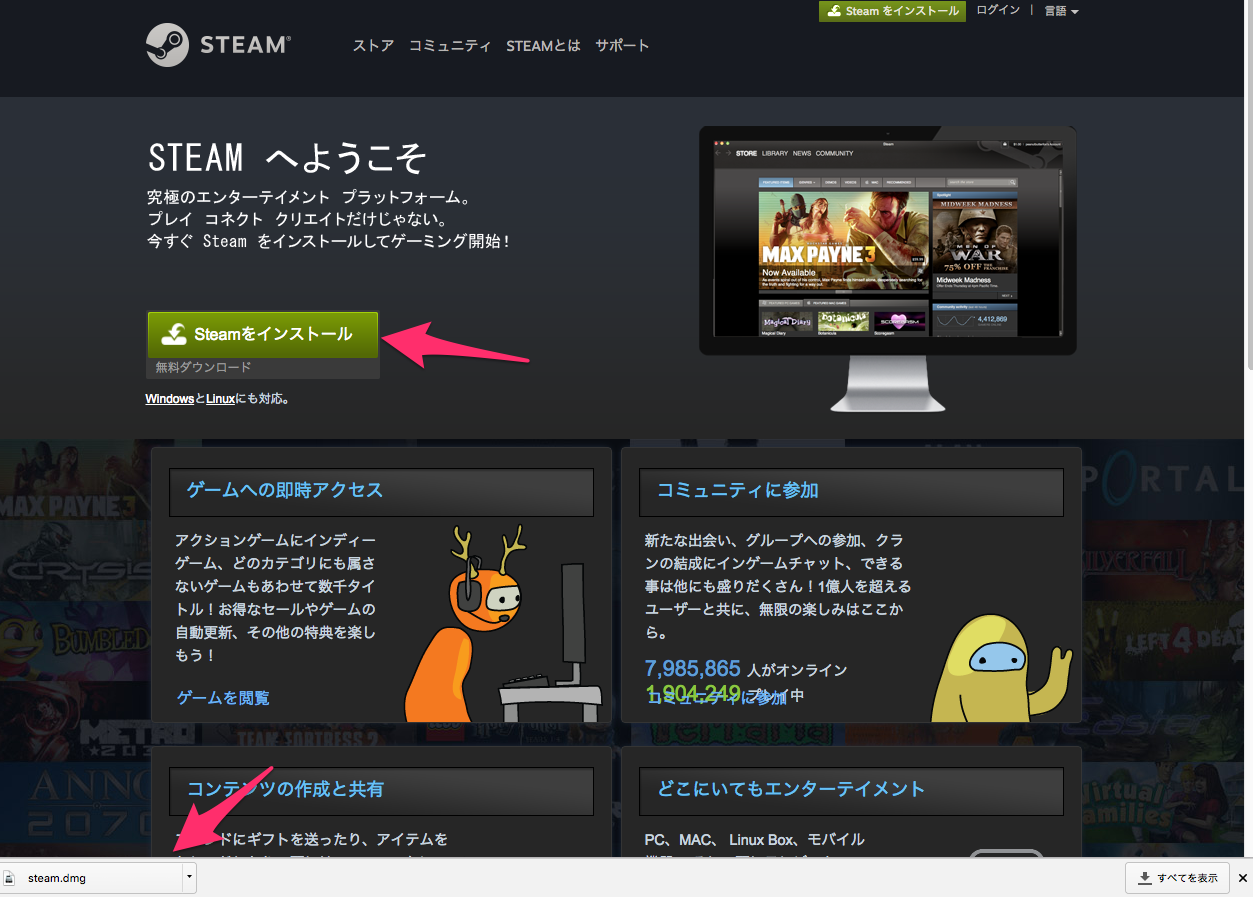
インストール
DLしたファイルを開きます。
「Steam.app」をアイコンを右の「アプリケーション」ディレクトリにドラッグし追加します。
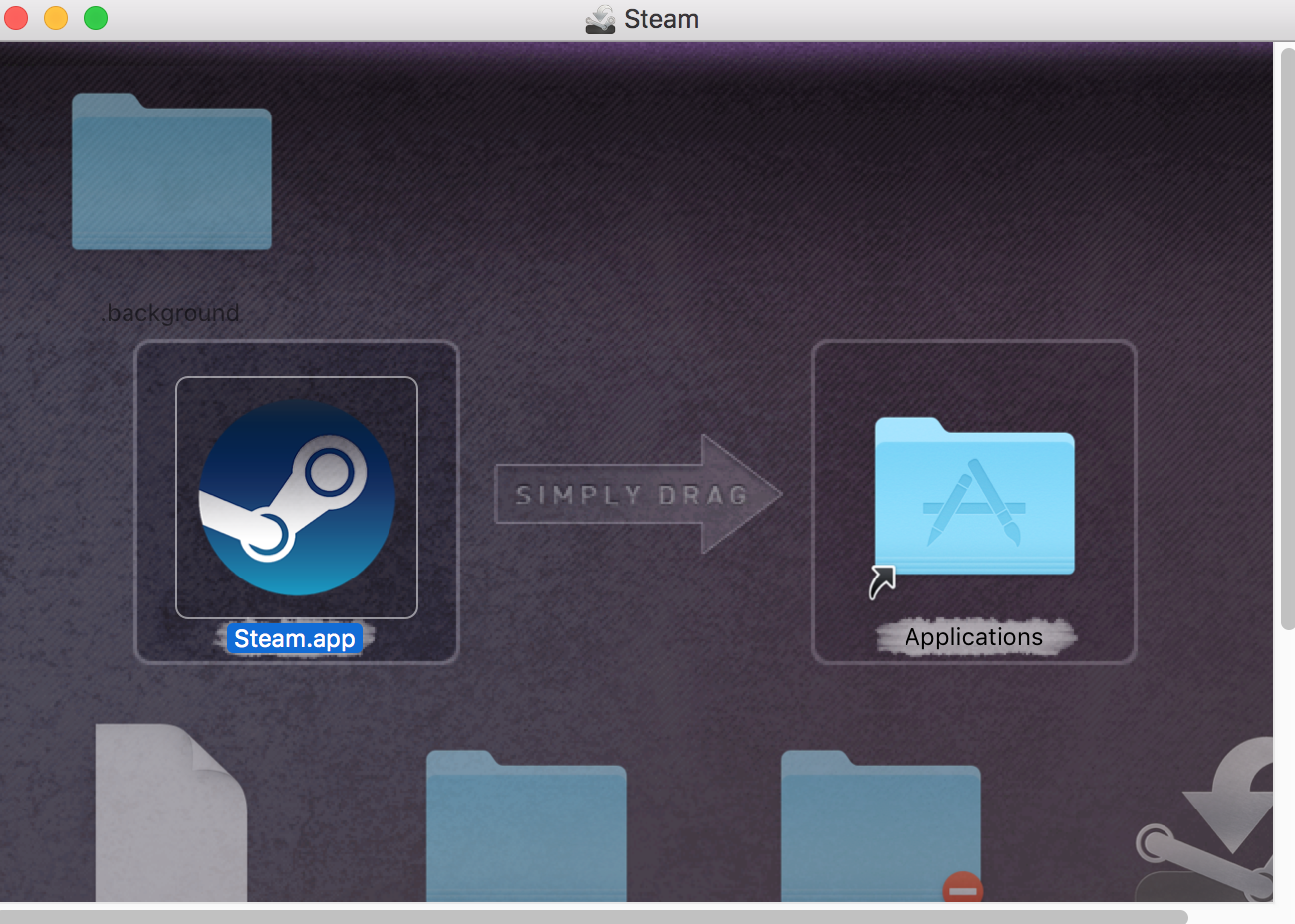
「LOGIN TO AN EXISTING A ACCOUNT」から
先ほど作成したアカウントでログインをします。
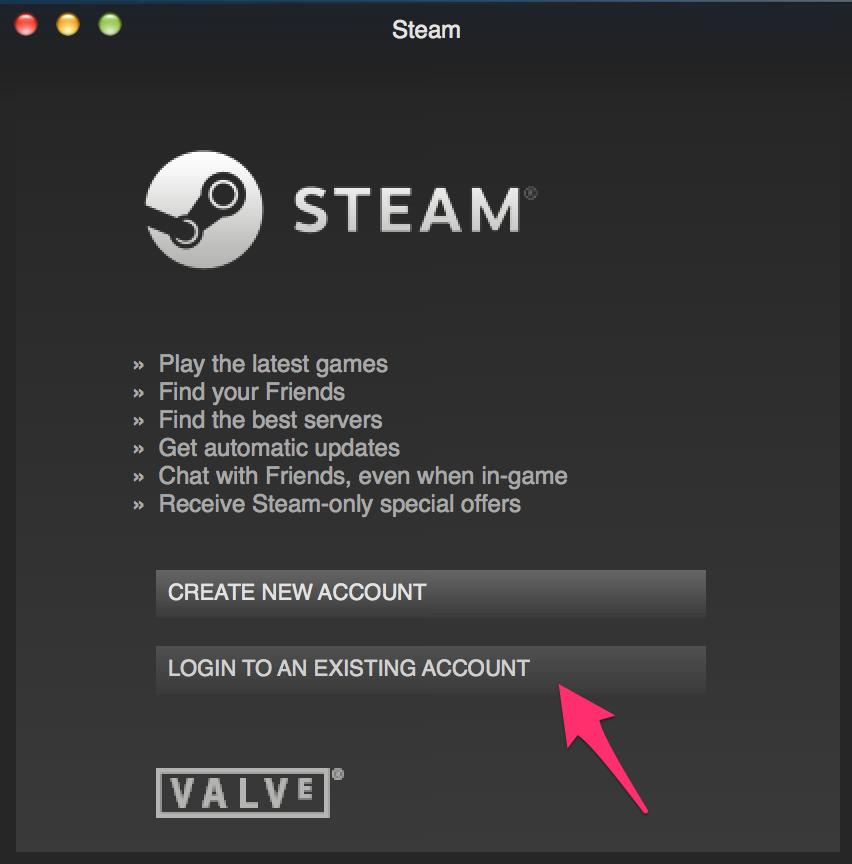
メールアドレスの確認のメッセージが来ている場合、案内に従ってメールを送信してもらい、受信したメールのURLをクリックで認証しましょう。
プロフィール設定(日本語設定)
日本語化後にスクショした分もあるので、日本語と英語が混ざってます。
ユーザネームにホバーすると、メニューが表示されるので、「プロフィール」を選択してください。

編集する。下の方に「保存」ボタンがあるので忘れずに。
国のところを「Japan」にして、編集を保存し、Steamを再起動すると日本語化されています。
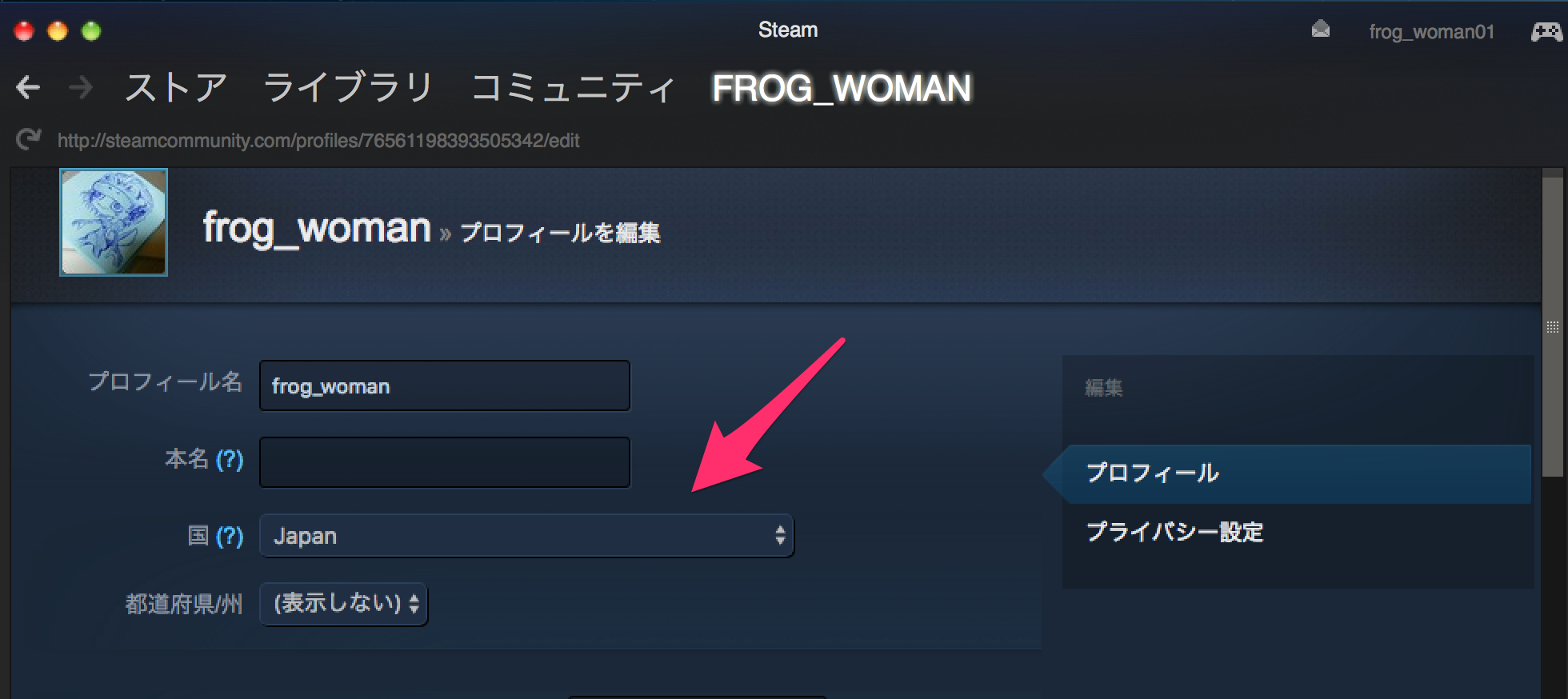
SteamVRをダウンロード
プロパティ設定
「ライブラリ」>「ツール」からツール一覧が表示されるので
左上の検索窓からSteamVRを検索し、右クリックでSteamVRの「プロパティ」を開きます。
「ベータ」タブを選択し「参加希望のベータを選択」から「beta-SteamVR Bata Update」を選択します。
選択し終わったら「閉じる」で戻ります。

ダウンロード
「SteamVR」をダブルクリック
試しに起動してみる
試しに「SteamVR [beta]」をクリックしてみると、
まず最初に「アクセシビリティ」を許可するようにメッセージが表示されるので、
ボタンをクリックし(スクショし忘れた)以下の画面に遷移します。
「SteamVR.app」のアクセシビリティを許可します。
許可し終えたらまた鍵マークをクリックして編集不可にしておきましょう。
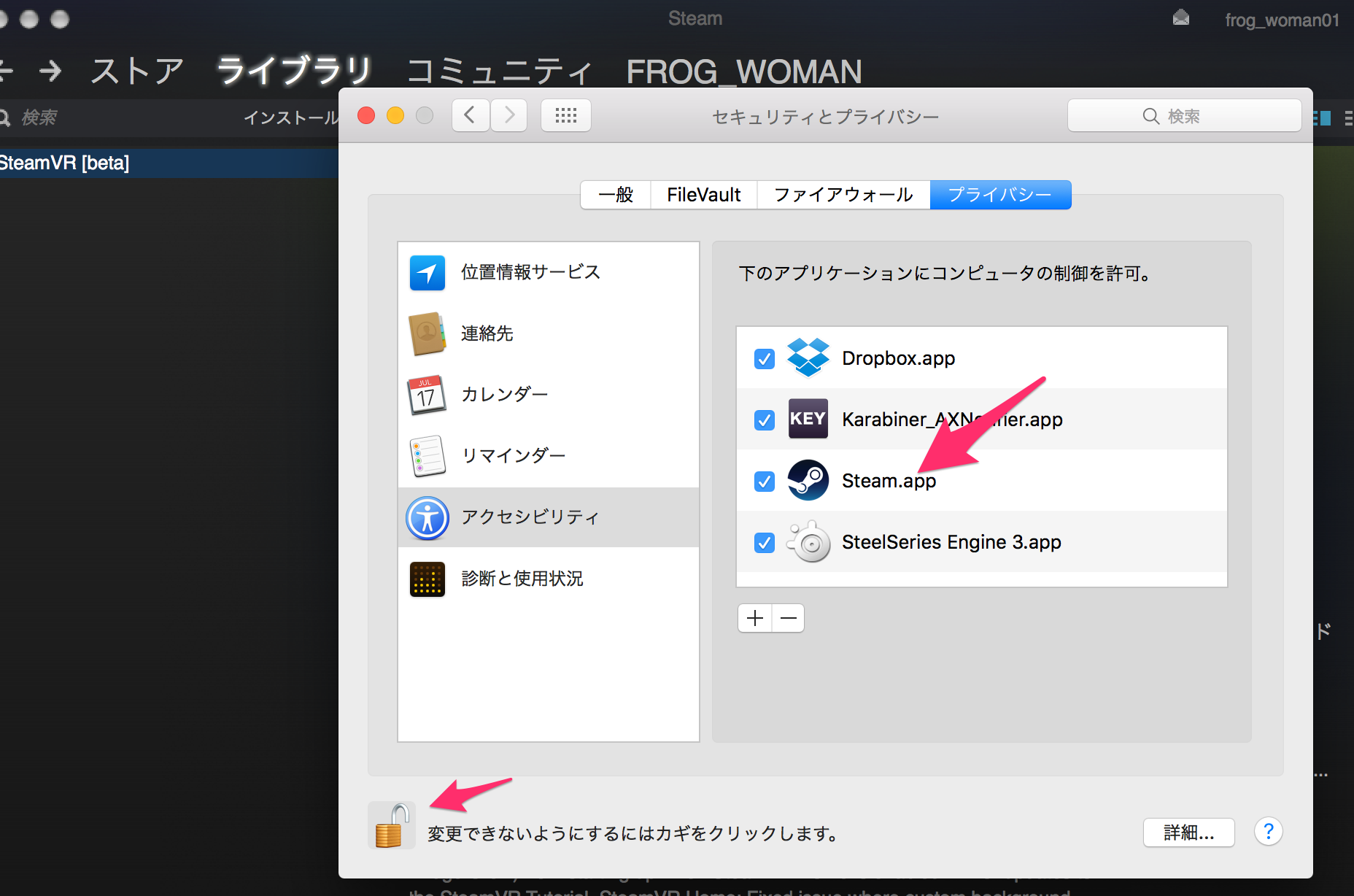
windowを閉じて戻ってみると
「Headset not detected」と表示されていて
「Not Ready」状態ですね(接続していないので当たり前)
Finderが開かない場合
何故かは分からないのですが、Steamを起動しているとFinderをクリックしてもWindowが開きませんでした。
なので、対処と致しまして
Finderをクリックしたあと、Finderを右クリック(トラックパッドで2本指クリック等)をし、「フォルダへ移動」をクリック、
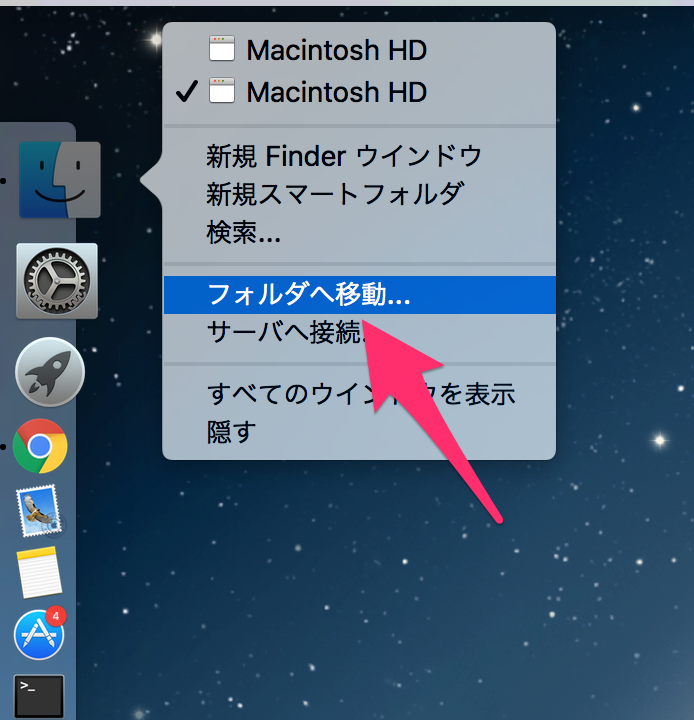
フォルダ検索窓が出た状態のWindowが表示されるので「キャンセル」
をクリック
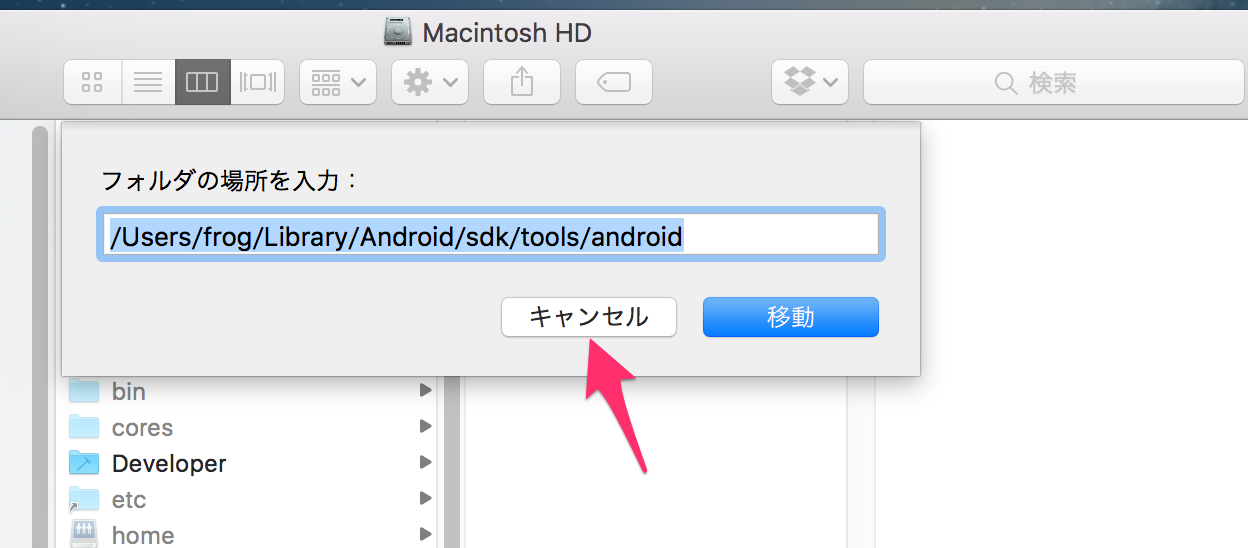
で、使ってます、、、
以上(Vive欲しい)